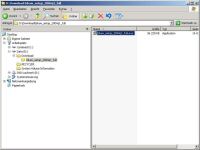
Diese Anleitung basiert auf dem Komplettpaket daß man auf www.ldraw.org herunterladen kann. Mit einem Dateiumfang von über 35 MB nicht gerade wenig, aber man hat alle wichtigen Daten beisammen und muß sie nicht selber von verschiedenen Webseiten zusammentragen!
Es handelt sich um eine Schritt für Schritt Anleitung. An den wichtigen Stellen gibt es Erläuterungen die helfen, einzelne Programmteile an sein eigenes System anzupassen. Für eine Installation unter Windows 2000 / XP sind Adminrechte auf dem PC notwendig! Zur Unterstützung und Dokumentation verfügt die Anleitung über 56 Screenshots. Durch Klicken auf das kleine Bild wird das jeweilige Bild in einem neuen Fenster groß dargestellt. Anregungen und Ergänzungen bitte per email an mich! Ansonsten viel Spaß beim ersten CAD-Modell!
1. Die Grundinstallation
2. PovRay 3.1
3. PovRay 3.5
4. MLCad konfigurieren
5. L3PAO konfigurieren
6. LPub konfigurieren
7. LDRAW Parts Update einspielen
1. Die Grundinstallation
Nach dem Herunterladen und Entpacken des Archivs von www.ldraw.org (get started / Ldraw tools installer) sollte man in etwa solch eine Datei in seinem Explorer sehen:
Durch Doppelklick auf die Datei wird die Installation gestartet:
An dieser Stelle nun kann man sich entscheiden, welche Installationsmethode man verwenden will:
Basic: Es werden nur Ldraw und MLCAD sowie LDView installiert. Wer nur CAD ohne Raytraycing benötigt, kann diese Option wählen. Allerdings braucht man dann auch nicht 35 MB aus dem Internet herunterladen, sondern versucht sich besser an den Einzelpaketen
Intermediate: Hier wird automatisch das Komplettpaket installiert. Leider hat man kaum Einfluß auf den Installationsvorgang!
Advanced: Mit Advanced lassen sich alle Optionen der Einzelpakete konfigurieren. Man kann den Installationspfad ändern und einzelne Komponenten aus der Installation herausnehmen.
Wählen wir also advanced und gehen mit next zum nächsten Bildschirmfenster:
Hier hat man nun die Option, einzelne Komponenten von der Installation auszuschließen. Wer sich nicht sicher ist was er tut oder braucht, sollte alle Programme installieren lassen!
Als nächstes wird der Programmpfad ausgewählt. Hier lässt sich ein beliebiger Pfad eintragen. Ich habe mich für das Laufwerk D:\ und den Pfad D:\Lego\Ldraw entschieden:
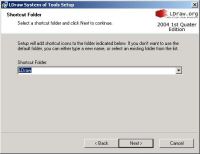 Wie soll der Ordner im Startmenu heissen?
Wie soll der Ordner im Startmenu heissen?
Im Normalfall wird hier der Vorgabewert übernommen und mit Next zum nächsten Bildschirm gewechselt:
Wer gerne viele Verknüpfungen auf dem Desktop mag, lässt hier alle Haken aktiviert, ansonsten nach eigenem Geschmack wählen! Weiter mit Next!
Es folgt eine kurze Zusammenfassung der gewählten Einstellungen und weiter geht es mit Next!
Den Installationsprozeß sollte man tunlichst nicht unterbrechen
Ein kurzer Hinweis, den man mit OK bestätigt
Damit ist der erste Teil beendet und es beginnt
die Installation von PovRay 3.1.